Fix Der er ingen tilgængelige mixer enheder tilgængelige fejl i Windows
Jeg har for nylig arbejdet på en klients computer, der gav ham fejlen "ingen aktive mixer enheder tilgængelige", når han klikker på volumenikonet på proceslinjen. Dette problem kom op af ingenting og det var næsten som om computeren aldrig havde lyd før!
I lyd- og lydenheder eller lydapplet i Kontrolpanel blev alt gråtonet, og der var en besked, der sagde Ingen lydenhed under fanen Lydstyrke . På Windows 7, vil det sige Ingen lydenheder er installeret på fanen Afspilning .

Manglende drivere
Ved kontrol under Hardware- sektionen via Systemegenskaber fandt vi et par gule udråbstegn ved siden af Multimedia Audio Controller . Nu ville dette problem have været lettere at reparere, hvis computeren havde et separat lydkort installeret og simpelthen ville medvirke til at downloade og geninstallere den nyeste driver til lydkortet.
Nogle gange bliver føreren ødelagt, og lyden forsvinder. I dette tilfælde skal du bare gå til Dell, HP eller din fabrikants websted og downloade lyddriverne. Når de rigtige drivere er installeret, skal du gå til Enhedshåndtering, højreklik på lydenheden under lyd-, video- og spilcontrollere og se noget som nedenfor.

For Driver Provider kan du muligvis se andre navne som Realtek osv. Afhængigt af producenten af lydkortet. Hvis dit lydkort er integreret i dit bundkort, skal du geninstallere bundkortets drivere til bundkortet. Følg det forrige link for at installere chipsætdrivere til dit bundkortproducent.
Windows Audio Service
Hvis du får det nedtonede problem i Kontrolpanel, men driveren ser ud til at være installeret fint i Enhedshåndtering, er dit eneste andet problem sandsynligvis relateret til Windows Audio-tjenesten. Hvis tjenesten af en eller anden grund er stoppet, har du de ovennævnte problemer. For at løse problemet skal vi åbne dialogboksen Tjenester.
For at gøre dette skal du klikke på Start og derefter køre og skrive ind services.msc i Windows XP eller bare klikke på Start og derefter indtaste services.msc i Windows Vista, Windows 7 eller Windows 8.
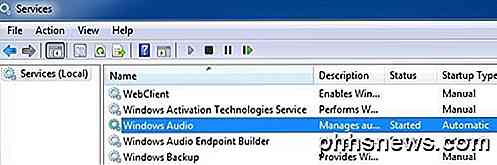
Som standard skal det siges Startet under Status . Hvis ikke, skal du dobbeltklikke på tjenesten, starte den og derefter indstille opstartstypen til Automatisk .
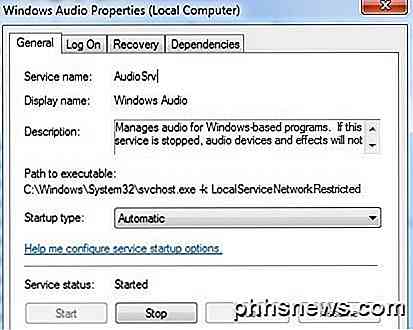
Gå videre og genstart computeren, og forhåbentlig bør du kunne ændre lydegenskaberne i Kontrolpanel og afspille lyde på din computer. Hvis du stadig har problemer, skal du sende en kommentar, og vi vil forsøge at hjælpe. God fornøjelse!

Sådan stopper du bøger og podcasts i stedet for at dempe dem i Apple Maps Navigation
Hvis du bruger en hvilken som helst type navigationsapp, ved du, at det normalt vil tale om alt andet du lytter til. For musik kan det være fint, men hvis du lytter til en lydbog eller en podcast, kan det være ret irriterende. Apple Maps vil "dukke" din musik, når du får navigeringsanmodninger. Det betyder, at det vil sænke musikstyrken lidt, når det taler, så du kan høre navigationen.

De forskellige typer af pærer du kan købe, og hvordan du vælger
Energieffektive pærer er en fantastisk måde at spare penge på din energiregning, for ikke at nævne at holde pærerne vedvarende længere. Men der er flere slags pærer derude og flere slags, der er energieffektive. Her er hvad du bør vide om de forskellige typer lyspærer, og hvilke er værd at købe. Der er kun en håndfuld pærer, der rent faktisk er beregnet til husholdningsbrug, så vi vil fokusere på dem i denne vejledning.



